- Автор Jason Gerald [email protected].
- Public 2024-01-19 22:13.
- Акыркы өзгөртүү 2025-01-23 12:25.
Samsung Galaxy Note II-популярдуу телефон жана планшет, же "фаблет", ал колдонмолорго кирүү жана электрондук почта жана башка документтерди түзүү үчүн басымга сезгич калемди колдонот. Башка Android түзмөктөрүнөн айырмаланып, сиз Galaxy Note IIде скриншотторду оңой эле тартып, ал скриншотторду электрондук почта же текст билдирүүсү аркылуу бөлүшө аласыз.
Кадам
3 -метод 1: Баскычтарды колдонуу менен экранды тартуу

Кадам 1. Сиздин Galaxy Note II күйгүзүү
Тарткыңыз келген экранга өтүңүз.
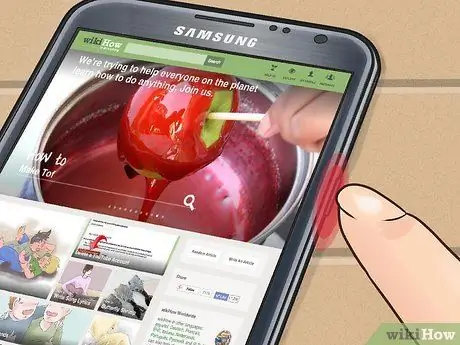
Кадам 2. Кубат баскычын басыңыз
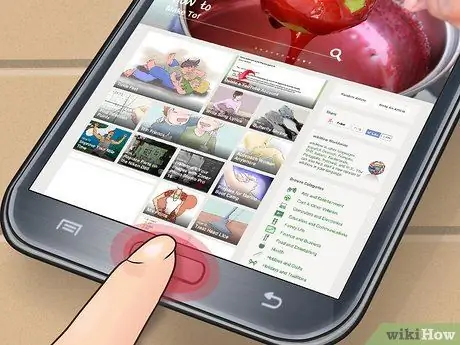
Кадам 3. Ошол эле учурда үй баскычын басыңыз

Кадам 4. Түзмөк камера үнүн чыгармайынча, баскычты бир нече секунд басып туруңуз
Экран периметри да скриншот тартылганын көрсөтүү үчүн жаркырайт.

Кадам 5. Барыңыз Галерея колдонмосу, сиз жөн эле алган скриншотту көрүү жана бөлүшүү
Метод 2 3: S Pen менен экранды тартуу

Кадам 1. Сиздин Galaxy Note II күйгүзүү
S Pen'ди аппараттын түбүнөн алып салыңыз.

Кадам 2. Сүрөттү тарткыңыз келген бетке өтүңүз

Кадам 3. S Penдагы каптал баскычты чоң бармагыңыз же сөөмөйүңүз менен басыңыз
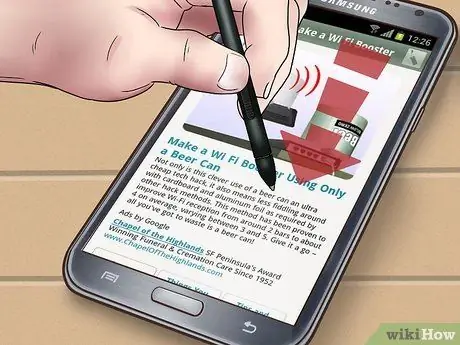
Кадам 4. Экранда калемге тийип коюңуз
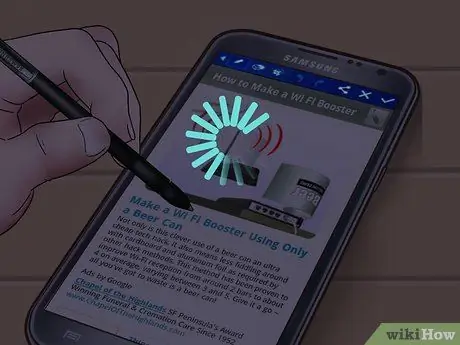
Кадам 5. Бир аз күтө туруңуз, жапкычтын үнү жана экрандын жарк этмеси
Бул скриншотту тартканыңызды көрсөтөт.

Кадам 6. Скриншотторуңузга phabletиңиздеги Галерея колдонмосунан кириңиз
3 -метод 3: Экранды кол менен тартуу

Кадам 1. Samsung Galaxy аппаратты күйгүзүү

Кадам 2. Телефонуңуздагы Меню баскычын басыңыз

Кадам 3. Орнотуулар опциясын тандаңыз
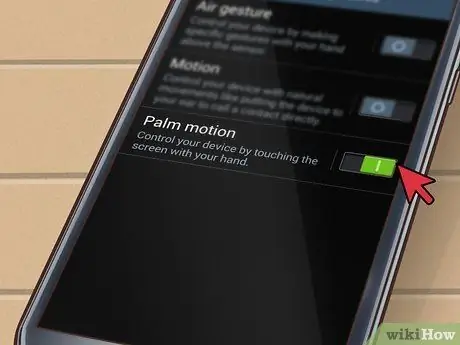
Кадам 4. Тандоо “Кыймыл
” Андан кийин, "Hand Motion" тандаңыз. Бул сиздин Galaxy Note IIдеги маалыматты кантип тартып алаарыңызды көрсөткөн орнотууларды өзгөртөт.
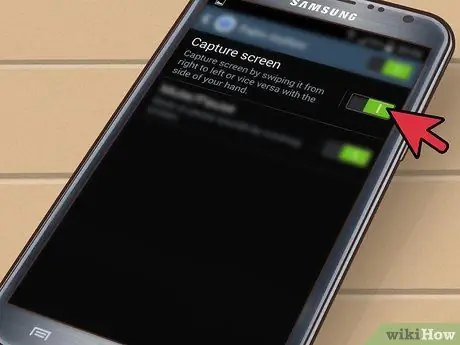
Кадам 5. "Алаканды басып алуу үчүн серпип коюңуз" деген кутучаны белгилеңиз
”

Кадам 6. Скриншот жасагыңыз келген баракка өтүңүз
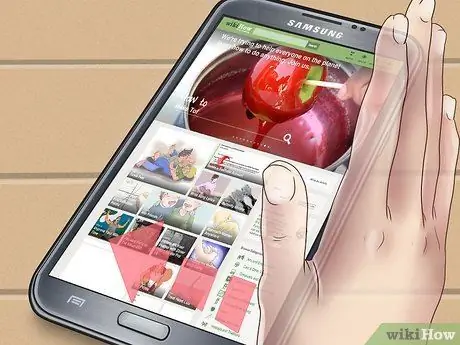
Кадам 7. Экран боюнча колуңуздун оң жагын оңдон солго же солдон оңго сүрүңүз
Алаканды сүрүү иштетилгенден кийин, бул ыкманы скриншотторду өчүрмөйүнчө тартуу үчүн колдоно аласыз.







